Cách sử dụng Find My iPhone để tìm iPhone, iPad bị mất là phương án giúp bạn có thể dễ dàng định vị chính xác vị trí điện thoại iPhone của chúng ta đang ở đâu, cũng như tìm lại. Tuy nhiên để thực hiện điều này người dùng sẽ cần phải làm những gì.
- Tìm iPhone bị mất bằng iCloud, tìm địa chỉ của iPhone
- Cách tìm iPhone bị mất chính xác và hiệu quả nhất
- Bật, tắt Find My iPhone trên iPhone
- Hướng dẫn xóa điện thoại iPhone, iPad ra khỏi Find My iPhone và iCloud
- Tìm lại iPhone khi bị sập nguồn trên iOS 8
Việc tắt định vị trên iPhone là cách được rất nhiều người quan tâm. Vì tính năng định vị iPhone này còn hỗ trợ các người dùng tính năng Find My iPhone để tìm iPhone, iPad bị mất hiệu quả và chính xác cao để bạn có được kết quả như mong muốn.
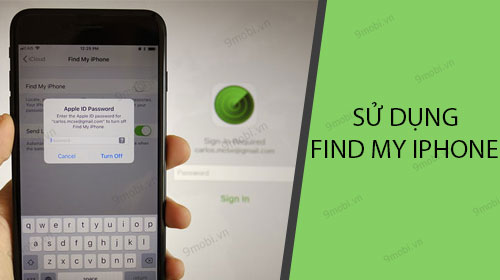
Sử dụng Find My iPhone để tìm iPhone, iPad bị mất
Để có thể sử dụng Find My iPhone để tìm iPhone, iPad chúng ta sẽ có các bước thực hiện như sau:
* Cách kích hoạt tính năng Find My iPhone
Trước khi có thể thực hiện cách sử dụng tìm iPhone, iPad bị mất, các bạn sẽ cần phải kích hoạt Find My iPhone theo các bước sau:
Bước 1 : Các bạn truy cập vào ứng dụng Cài đặt (Settings) từ màn hình chính điện thoại. Tại đây, các bạn sẽ tiếp tục ấn chọn vào biểu tượng Tài khoản ở góc trên màn hình.
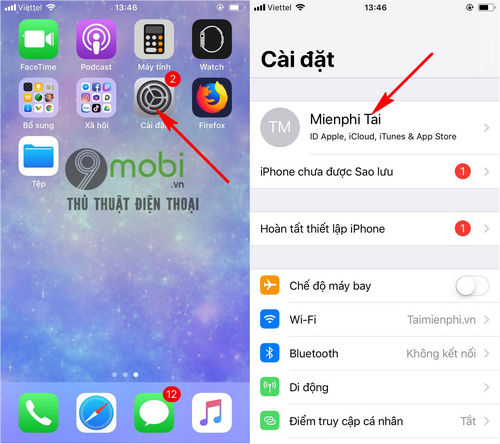
Bước 2 : Tiếp theo đó, chúng ta sẽ lựa chọn cho mình thiết bị mà bạn muốn sử dụng Find My iPhone để tìm iPhone, iPad bị mất. Lúc này, này hệ thống sẽ yêu cầu bạn xác nhận mật khẩu iCloud đã đăng nhập trên điện thoại để tiếp tục thực hiện các tính năng khác.
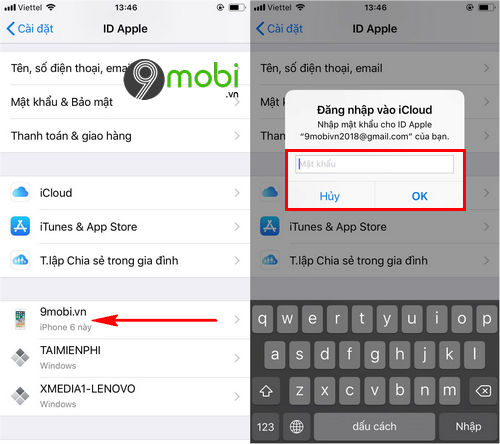
Bước 3 : Lúc này, chúng ta sẽ thấy danh sách các tính năng mà chúng ta có thể thiết lập trên tài khoản iCloud thiết bị. Ấn chọn mục Tìm iPhone cũng như kích hoạt tính năng này (Find My iPhone).
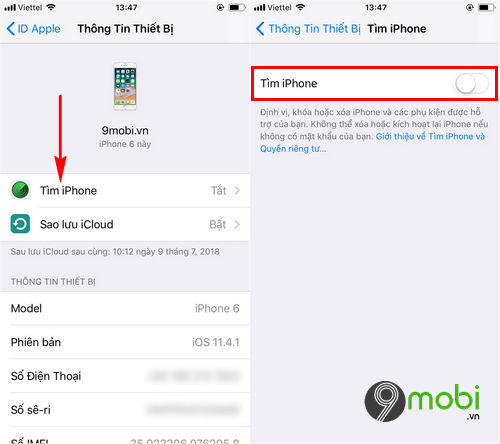
Sau khi đã kích hoạt tính năng này thành công, chúng ta đã có thể sử dụng Find My iPhone để tìm iPhone, iPad bị mất.
* Tìm iPhone bị mất bằng Find My iPhone
Bước 1 : Để tìm lại iPhone, iPad bị mất sau khi đã kích hoạt Find My iPhone thành công, chúng ta sẽ truy cập vào địa chỉ tìm iPhone bị mất TẠI ĐÂY.
Bước 2 : Tiếp theo đó, chúng ta sẽ tiến hành đăng nhập tài khoản iCloud đã đăng nhập trên iPhone của mình để tìm lại thiết bị này.
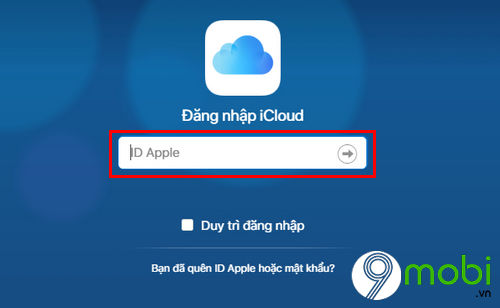
Trong trường hợp bạn quên mất mật khẩu iCloud đã đăng nhập, các bạn có thể tham khảo bài viết lấy lại mật khẩu iCloud.
Bước 3 : Lúc này, chương trình sẽ tiến hành xác nhận quá trình đăng nhập, nếu bạn đăng nhập chính xác tài khoản iCloud, hệ thống sẽ hiển thị danh sách các tính năng trên trang chủ iCloud này. Và chúng ta sẽ sử dụng Find My iPhone để tìm iPhone, iPad bị mất bằng cách ấn chọn mục Tìm iPhone .
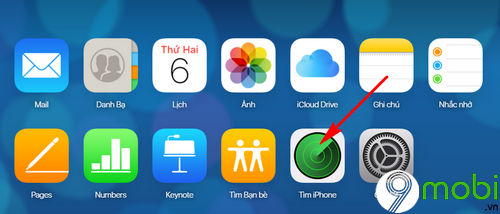
Bước 4 : Hệ thống thiết bị sẽ hiển thị bản đồ định vị các thiết bị đang sử dụng tài khoản iCloud mà bạn đã đăng nhập này. Để định vị chính xác thiết bị iPhone, iPad bị mất, chúng ta sẽ ấn chọn mục Tất cả các thiết bị và lựa chọn thiết bị mà bạn muốn tìm kiếm .
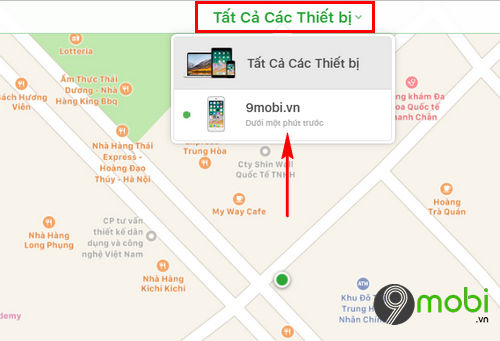
Bước 5 : Sau đó, chương trình sẽ định vị thiết bị mà bạn vừa lựa chọn một cách chính xác nhất, kèm theo đó là các tính năng hỗ trợ người dùng sử dụng Find My iPhone để tìm iPhone, iPad bị mất hiệu quả hơn.
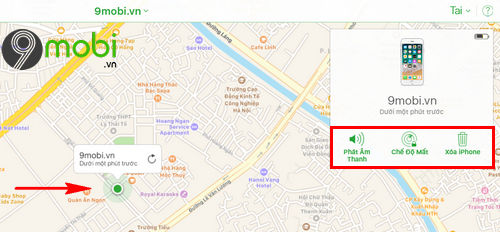
+ Phát âm thanh : Chế độ này sẽ làm thiết bị iPhone, iPad phát ra âm thanh để bạn biết được vị trí thiết bị này chính xác nhất.
+ Chế độ mất : Bạn sẽ khoá thiết bị iPhone của mình lại khi bạn nghi ngờ thiết bị iOS đã bị lấy mất. Và bạn có thể để lại lời nhắn để người cầm được thiết bị này có thể liên hệ lại với bạn.
+ Xoá iPhone : Chế độ này sẽ giúp bạn lựa chọn xoá toàn bộ dữ liệu đang lưu trữ trên iPhone trong trường hợp bạn chưa thể tìm kiếm lại thiết bị iPhone, iPad của mình bị mất tránh bị người lạ đánh cắp dữ liệu trên điện thoại
Như vậy, chúng ta đã vừa cùng nhau đi tìm hiểu về các bước thực hiện, cách sử dụng Find My iPhone để tìm iPhone, iPad bị mất một trong những tính năng giúp bạn định vị thiết bị của mình hiệu quả nhất hiện nay mà bạn có thể lựa chọn.
https://9mobi.vn/cach-su-dung-find-my-iphone-de-tim-iphone-ipad-bi-mat-23491n.aspx
Nếu như trong quá trình thực hiện cách tìm iPhone bị mất bằng việc sử dụng tính năng Find My iPhone này, hãy để lại bình luận phía cuối bài viết. 9Mobi.vn sẽ nhanh chóng cập nhật và gửi tới các bạn những đáp án, câu trả lời phù hợp nhất để giúp bạn có thể để tìm iPhone, iPad bị mất.